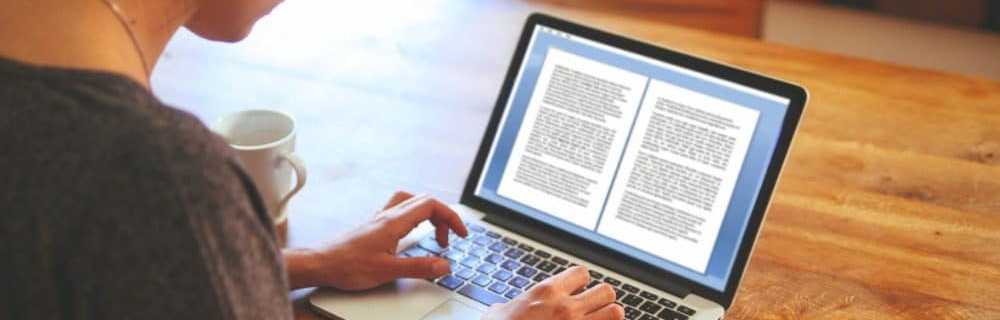Cum se creează și se utilizează un disc Chromebook USB sau SD de recuperare

Dacă primiți un nou Chromebook, este important să creați o imagine de recuperare a sistemului în cazul în care ceva nu merge bine și dacă nu funcționează o resetare sau resetare puternică (resetarea la setările din fabrică).
Creați unitatea de recuperare Chromebook
Luați o unitate flash USB sau o cartelă SD de 4GB sau mai mare și introduceți-o într-unul din sloturile USB deschise. Apoi deschideți browserul Chrome și tip: crom: // imageburner în bara de adrese pentru a obține următorul ecran.
Selectați unitatea pe care ați introdus-o în Chromebook și așteptați să se descarce imaginea de recuperare.

Selectați unitatea pe care ați introdus-o în Chromebook și așteptați ca imaginea de recuperare să fie descărcată, iar unitatea de recuperare este creată.
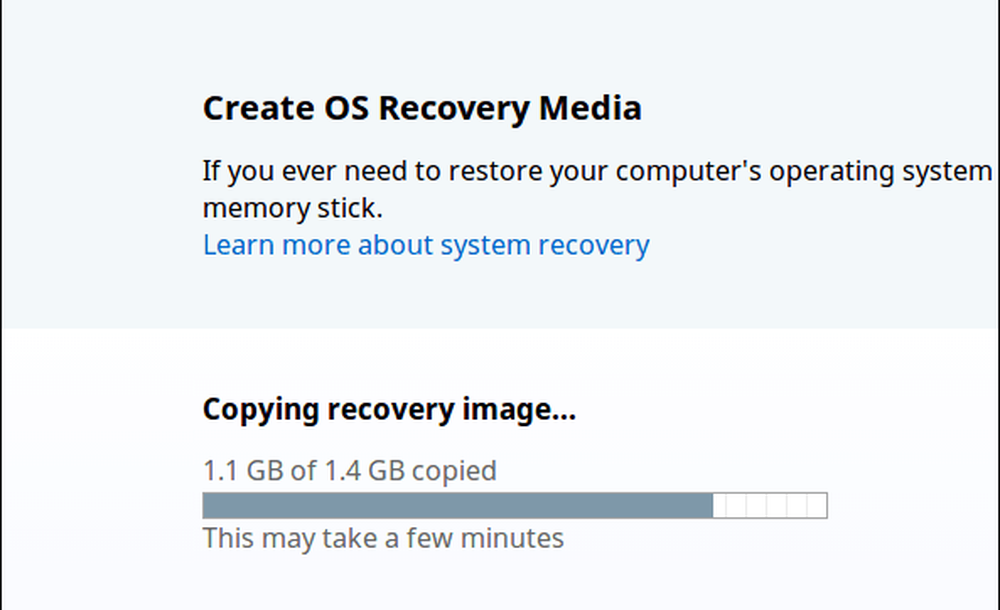
Asta e! Dacă totul a mers așa cum ar trebui, veți vedea următorul mesaj de succes. Scoateți blițul sau cardul SD și păstrați-l într-un loc sigur, în cazul în care aveți nevoie de el la un moment dat.
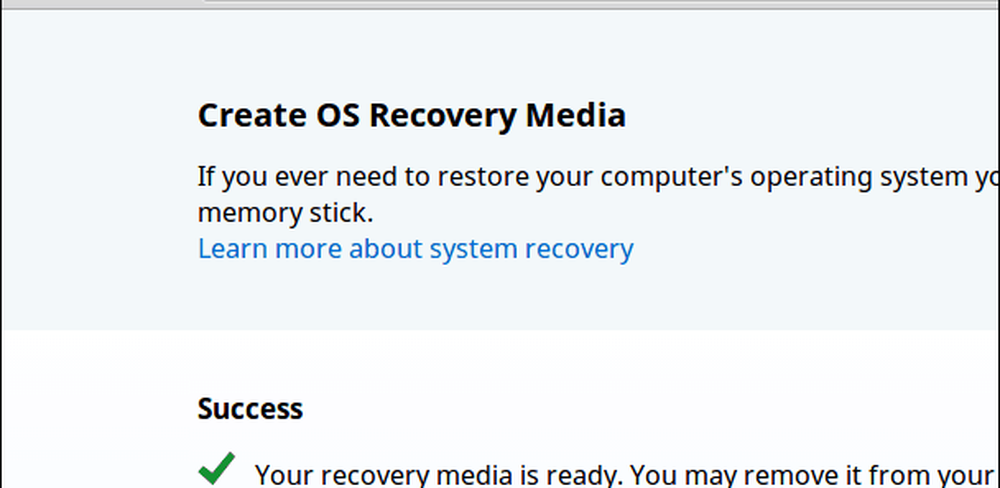
Recuperați Chromebookul
Dacă sunteți în punctul în care primiți un mesaj de eroare care spune că "sistemul de operare Chrome lipsește sau este deteriorat" și că nu ați creat încă o unitate de recuperare, tot puteți. Veți avea nevoie fie de un calculator Windows, Mac sau Linux, cât și de o unitate flash sau SD cu o dimensiune de cel puțin 4 GB. Puteți găsi instrucțiunile și descărca corect din această pagină Google.
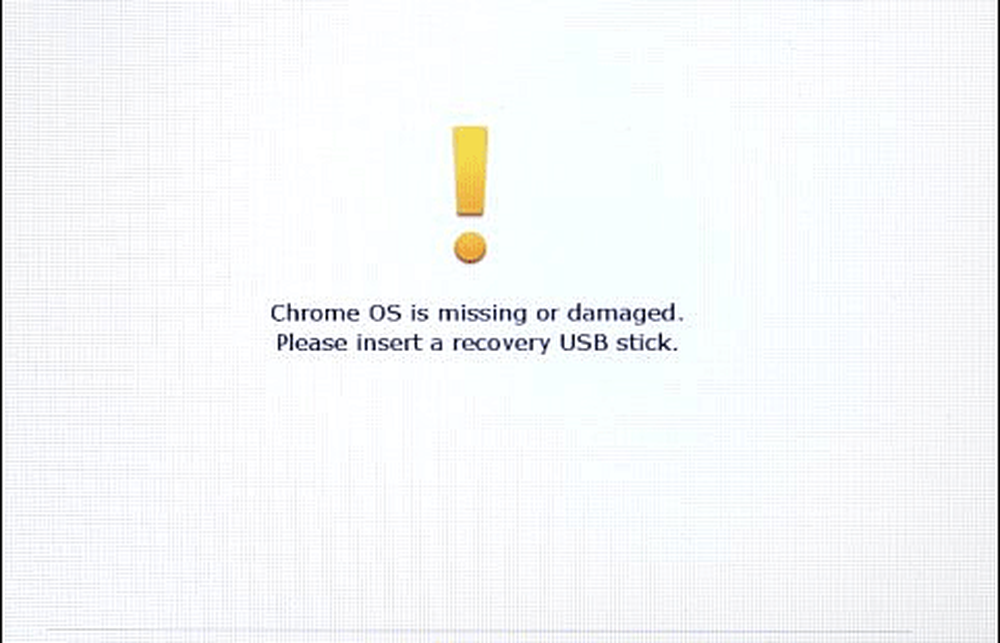
Va trebui să descărcați și să executați sistemul și să introduceți numărul modelului aparatului care apare în partea de jos a erorii. Apoi urmați instrucțiunile de pe ecran.
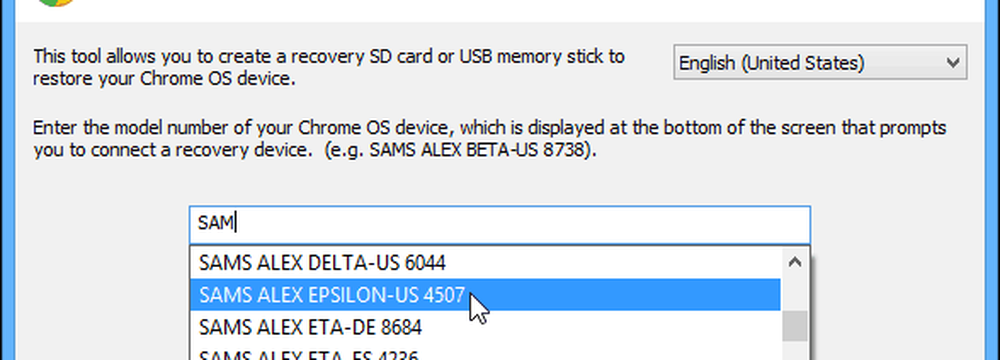
Sfat pentru Chromebookul Bonus:
Dacă doriți să creați o unitate de recuperare utilizând computerul Windows sau Mac, înainte de a primi un mesaj de eroare, trebuie să găsiți modelul corect de introdus în ecranul de mai sus. Pentru a face acest lucru, tip: crom: // sistem și extindeți secțiunea numită HWID. Acolo veți găsi - în exemplul meu pentru Samsung Chromebook 303 este SNOW DENALI A-E 2577.
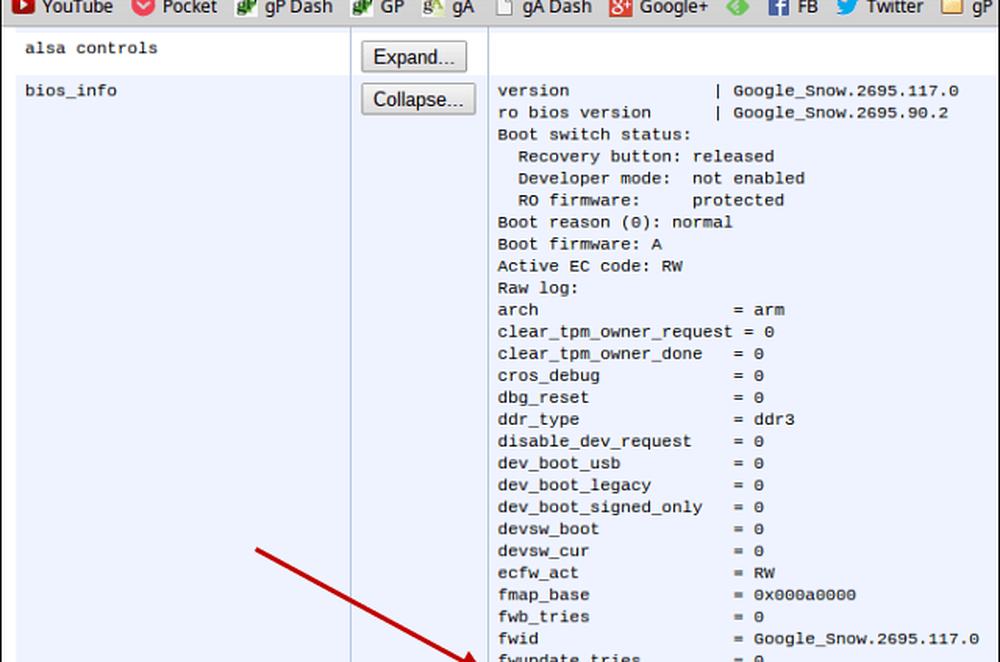
Pentru a porni de la unitatea USB, de obicei va trebui să țineți apăsată Power + Escape + Refresh și apoi să treceți prin recuperare. Apoi, unii au un buton de recuperare ascuns în cazul în care aveți nevoie pentru a lipi un agrafă de birou în - fie în partea de jos sau de lângă un port USB.
Practic, singura dată când va trebui să-ți recuperezi Chromebookul este dacă te confrunți în modul dezvoltator, dar nu știi niciodată. Asigurați-vă că unitatea dvs. de recuperare este la îndemână și este gata să vă ducă, vă oferă liniște și este ușor de creat.